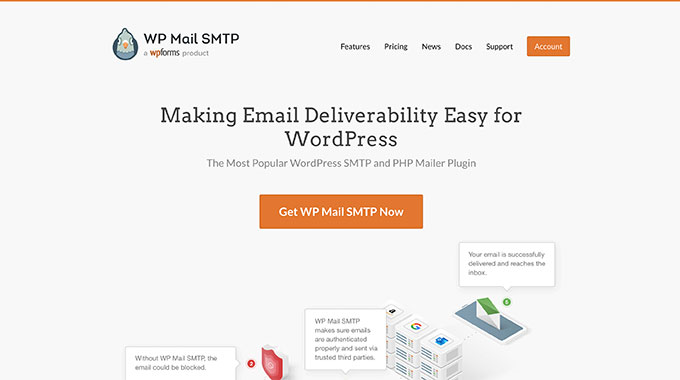Apakah Anda ingin menambahkan kolaborasi dan pengeditan dokumen ke editor blok WordPress, mirip dengan Google Documents?
Komentar sebaris bergaya Google Doc dapat membuat kolaborasi dan pengeditan jauh lebih mudah di WordPress untuk blog multi-penulis.
Pada artikel ini, kami akan menunjukkan cara mudah menambahkan kolaborasi dan pengeditan dokumen gaya Google-Doc di editor blok WordPress.
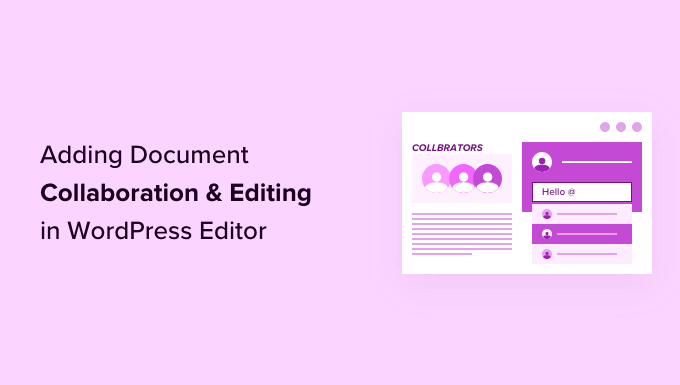
Mengapa Menggunakan Plugin Pengeditan Kolaboratif untuk WordPress?
Jika Anda menjalankan multi-penulis Situs web WordPressmaka Anda mungkin sering menemukan situasi di mana Anda mungkin ingin meninggalkan saran atau umpan balik untuk seorang penulis.
Demikian pula, Anda mungkin perlu bekerja dengan banyak penulis pada artikel yang sama di WordPress. Namun, Anda harus mengandalkan alat eksternal seperti email, Google Documents, atau teks untuk berkomunikasi dengan penulis lain.
Bukankah lebih baik jika Anda bisa berkomunikasi langsung di dalam Editor blok WordPress?
Dengan cara ini, tim Anda dapat berkolaborasi secara lebih efisien untuk membuat konten yang lebih baik bagi pengguna Anda.
Karena itu, mari kita lihat cara mudah membuat pengeditan kolaboratif di WordPress.
Menambahkan Kolaborasi Dokumen di Editor WordPress
Secara default, WordPress tidak hadir dengan solusi bawaan bagi tim untuk berkomunikasi di dalam area admin WordPress, jadi dalam tutorial ini kita akan menggunakan plugin pengeditan kolaboratif.
Pertama, Anda perlu menginstal dan mengaktifkan Multikolaborasi pengaya. Untuk detail lebih lanjut, lihat panduan langkah demi langkah kami di cara menginstal plugin WordPress.
Setelah aktivasi, Anda perlu mengedit posting atau halaman WordPress yang ada, atau membuat yang baru.
Pada layar edit posting, pilih teks apa pun yang ingin Anda soroti untuk anggota tim Anda dan klik tombol Komentar di bilah alat.
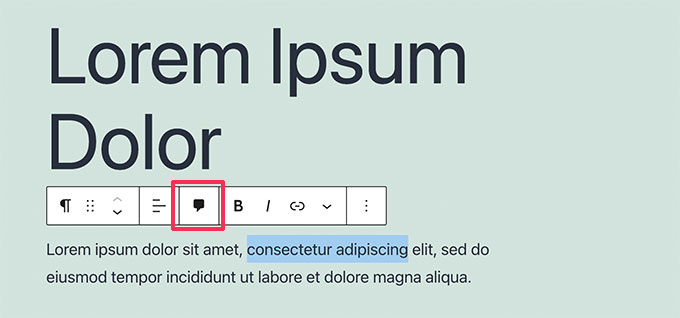
Ini akan memunculkan popup di mana Anda dapat meninggalkan komentar untuk dilihat anggota tim lainnya.
Cukup ketik di bidang dan klik tombol Komentar setelah selesai.
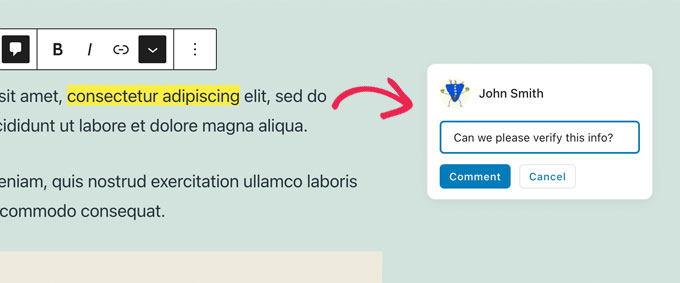
Jika Anda ingin menambahkan pengguna tertentu ke percakapan, itu mudah.
Cukup ketik tanda @ dan pilih nama pengguna mereka dari dropdown.
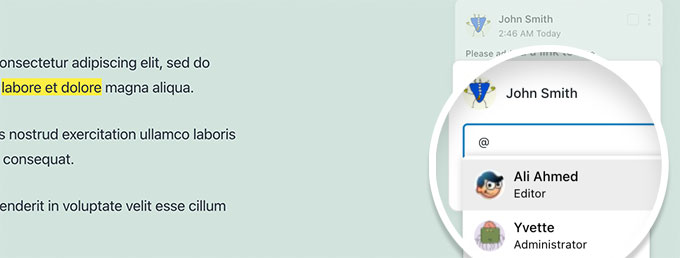
Anda juga dapat memilih untuk memberikan komentar tertentu kepada pengguna yang diberi tag.
Ini akan memungkinkan mereka untuk melacak tugas dan umpan balik yang diberikan kepada mereka dan menandainya sebagai selesai.
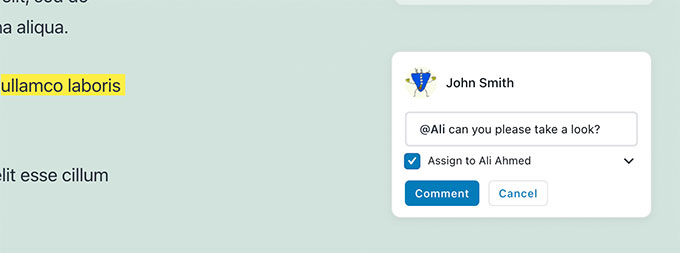
Anda akan melihat komentar yang diberikan kepada pengguna tertentu yang telah Anda tandai.
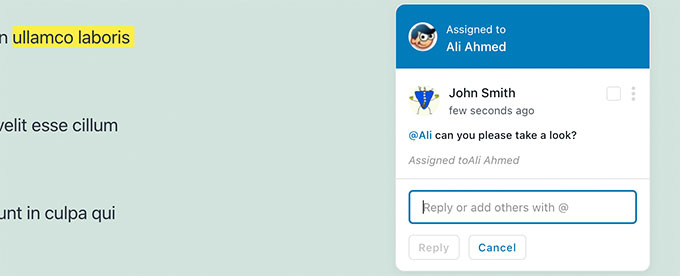
Anda dapat menambahkan komentar di hampir semua teks di mana saja di pos atau halaman.
Tombol komentar akan muncul di sebagian besar blok termasuk judul, meja, kolomblockquotes, dan banyak lagi.
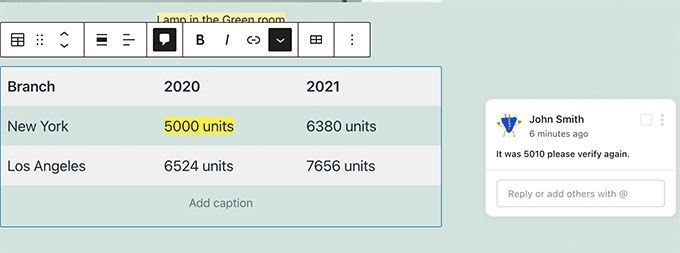
Anda juga dapat menambahkan komentar ke kolom keterangan untuk gambar, audio, dan penyematan video.
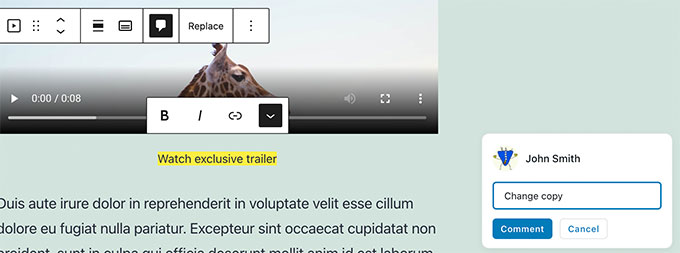
Catatan: Menambahkan komentar tidak menyimpannya. Komentar Anda hanya akan disimpan saat Anda menyimpan postingan atau halaman yang sedang Anda edit.
Sekarang, Anda mungkin ingin melihat bagaimana tampilannya untuk pengguna lain. Untuk melakukan itu, Anda cukup masuk ke situs WordPress Anda dengan akun lain.
Pastikan akun lain ini memiliki peran pengguna atau izin untuk mengedit postingan atau halaman tempat Anda meninggalkan komentar.
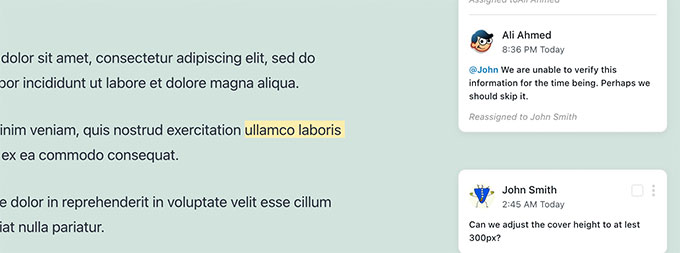
Saat login, cukup edit postingan, dan Anda akan melihat bahwa area teks tempat Anda meninggalkan komentar sebelumnya disorot. Mengkliknya akan memunculkan popup komentar.
Silakan dan jangan ragu untuk menambahkan balasan ke salah satu komentar. Balasan Anda kemudian akan muncul di bawah komentar asli.
Setelah masalah diperbaiki, Anda dapat menutup utas komentar tersebut dengan mengklik kotak centang Terselesaikan.
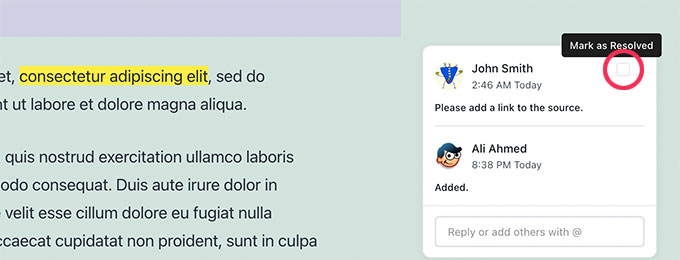
Mengelola Aktivitas dan Komentar Dokumen
Ingin melihat semua komentar kiriman di satu tempat?
Anda dapat melihat dan mengelola semua aktivitas dan komentar dokumen dengan mengklik tombol Multikolaborasi di sudut kanan atas layar.
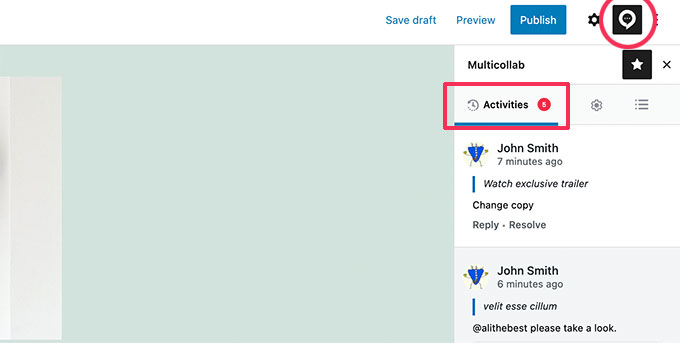
Ini akan menunjukkan kepada Anda komentar terbaru di bawah tab Aktivitas. Dari sini, Anda dapat langsung membalas komentar atau menandainya sebagai terselesaikan.
Jika Anda tidak ingin melihat komentar saat mengerjakan artikel, cukup alihkan ke tab Pengaturan dan aktifkan opsi Sembunyikan Komentar.

Plugin ini juga memungkinkan Anda melihat ringkasan aktivitas secara keseluruhan pada dokumen saat ini di bawah tab Ringkasan.
Di sini Anda dapat melihat yang terakhir diedit oleh informasi dan komentar keseluruhan statistik untuk artikel saat ini.
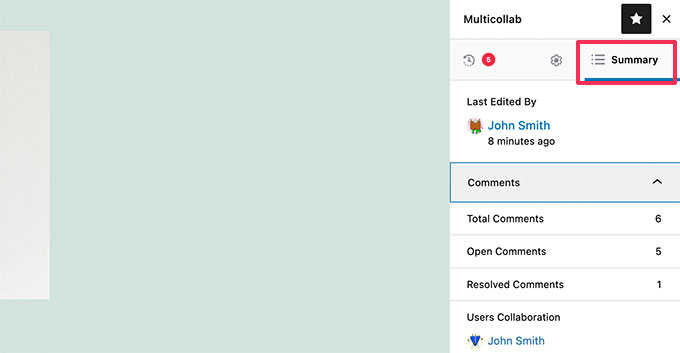
Kirim Pemberitahuan Email untuk Komentar Editorial di WordPress
Versi premium plugin memungkinkan Anda mengirim pemberitahuan email untuk setiap komentar.
Kami merekomendasikan menggunakan SMTP Surat WP plugin untuk memastikan bahwa pemberitahuan email terkirim. Ada juga versi gratis tersedia itu lebih dari cukup.
Secara default, WordPress menggunakan fungsi PHP mail() untuk mengirim email. Namun, fungsi ini dapat dengan mudah disalahgunakan, dan sebagian besar perusahaan hosting WordPress tidak mengonfigurasinya dengan benar.
WP Mail SMTP memperbaiki masalah ini dengan memungkinkan Anda mengirim email WordPress dengan mudah menggunakan yang tepat server SMTP.
Untuk lebih jelasnya, silakan lihat panduan kami tentang cara perbaiki WordPress tidak mengirim masalah email untuk memperbaiki ini.
Kami harap artikel ini membantu Anda menambahkan Google-Doc seperti kolaborasi dan pengeditan dokumen ke situs web WordPress Anda. Anda mungkin juga ingin melihat pilihan kami dari plugin kotak bio penulis terbaik dan tips kami tentang mengamankan situs WordPress Anda.
Jika Anda menyukai artikel ini, silakan berlangganan kami Saluran Youtube untuk tutorial video WordPress. Anda juga dapat menemukan kami di Indonesia dan Facebook.
.